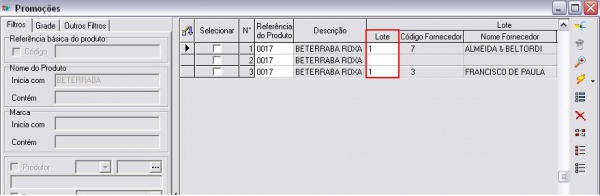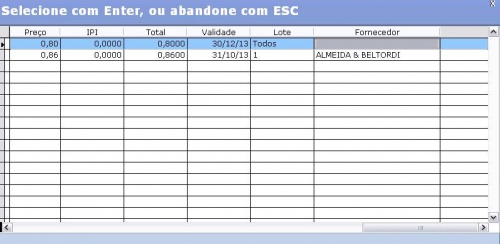Mudanças entre as edições de "Promoções com Lote"
De TotaliWiki
| Linha 1: | Linha 1: | ||
| − | {{Tags|Totall Backoffice | + | {{Tags|Totall Backoffice}} |
{{MenuLateral|[[Lote]]|[[Controle de lotes|Controle de Lotes]]|[[Ajustes em Lotes]]|[[Produtos]]|[[Promoções]]}} | {{MenuLateral|[[Lote]]|[[Controle de lotes|Controle de Lotes]]|[[Ajustes em Lotes]]|[[Produtos]]|[[Promoções]]}} | ||
Edição das 09h43min de 23 de abril de 2019
Resumo
Esse artigo apresenta como executar lançamentos de promoções para lotes.
Configuração
No Totall Backoffice >>> Principal >>> Produtos >>> Preços >>> Promoções indique na coluna Lote qual lote receberá a promoção.
- Será apresentado ao lado da coluna Lote o código do fornecedor e o nome do fornecedor que lote pertence.
- O sistema permitirá deixar o campo Lote sem preenchimento, desta maneira entenderá que a promoção poderá valer para Todos os lotes.
Nota:
- É possível cadastrar promoção utilizando o mesmo produto porem com lotes diferentes, essa alteração foi feita para caso deseje cadastrar varias promoções utilizando as mesmas informações varias vezes porem apenas alterando o lote.
DAV/Pré-venda com Lote em Promoção
No Totall Order >>> Principal >>> DAV/Pré-venda, ao adicionar produtos com lote que estão em promoção, o sistema apresentará a mensagem conforme imagem. O valor do item com lote estará com a promoção e a coluna Pro está marcada.
Venda com Lote em Promoção
Ao digitar o código do produto que está vinculado a um lote em promoção, o sistema apresentará a mensagem, conforme imagem.
O sistema apresentará a tela com todas as promoções vinculadas ao produto e com a coluna lote para ser identificado para qual Lote será efetuado a venda.
Referenciado por: Ajustes em Lotes | Controle de lotes | Documento de Liberação da Versão 5.1Cr00 | Documento de Liberação da Versão 5.2F | Lote | Promoções |